Как отключить звук Xbox TV при использовании гарнитуры
Есть несколько игр, которые разочаровывают сильнее, чем прослушивание каждого фрагмента звукового эха в ушах как от гарнитуры, так и от звука телевизора. Еще более раздражает, когда Party Chat вызывает петлю обратной связи от микрофона, улавливающего нежелательный шум вашего телевизора. К счастью, отключить звук вашего телевизора, когда гарнитура подключена к вашей консоли Xbox, достаточно просто, а консоли Xbox даже имеют некоторые встроенные инструменты, чтобы сделать это более плавным.
Как отключить звук телевизора при использовании гарнитуры Xbox

Можно легко забыть отключить звук телевизора, надевая любимую игровую гарнитуру Xbox, даже если это должно быть так же просто, как взять пульт телевизора и нажать кнопку «Отключить звук» или агрессивно уменьшить громкость. К счастью, ваша консоль Xbox Series X|S может сделать тяжелую работу за вас, предлагая способ автоматического отключения звука вашего телевизора при подключении гарнитуры и некоторые ручные элементы управления для настройки звука вашего телевизора.
Автоматическое действие
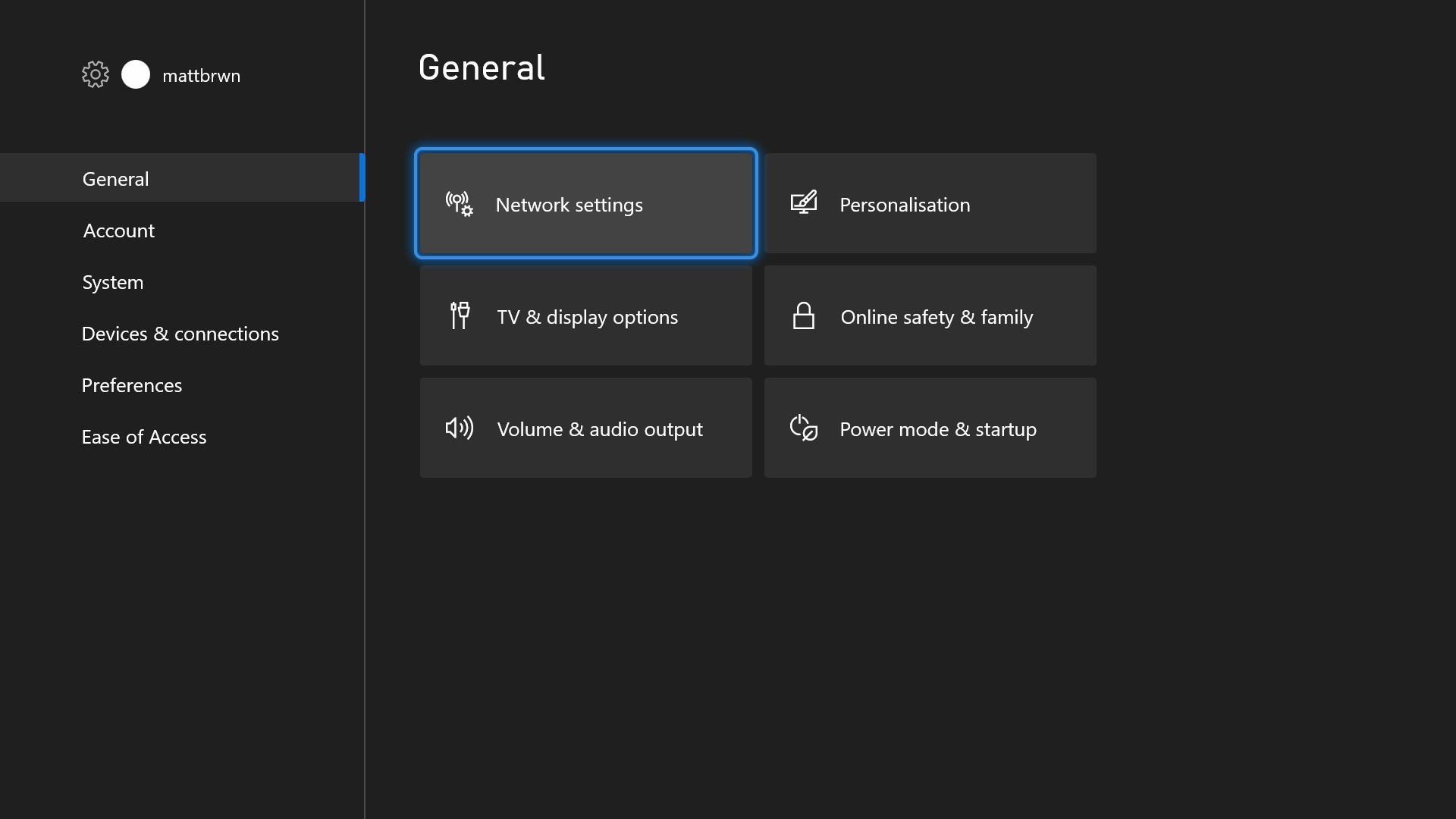
Программы для Windows, мобильные приложения, игры - ВСЁ БЕСПЛАТНО, в нашем закрытом телеграмм канале - Подписывайтесь:)
Консоли Xbox могут избавить вас от необходимости не забывать отключать звук телевизора, делая это за вас, и все, что для этого нужно, — это переключить простую опцию, скрытую в настройках. Следуйте быстрым шагам, описанным ниже, и вы окажетесь в считанные секунды.
- Откройте «Настройки» либо с помощью вкладки «Профиль и система» в Руководстве Xbox, либо с помощью кнопки «Настройки» на панели управления Xbox.
- В настройках перейдите на вкладку «Общие», расположенную вверху.
- На вкладке «Общие» перейдите на страницу «Громкость и аудиовыход» в левом нижнем углу.
- На странице «Громкость и аудиовыход» перейдите на страницу «Дополнительные параметры», расположенную в верхней части категории «Дополнительно».
- На странице «Дополнительные параметры» перейдите к параметру «Отключить звук динамика при подключении гарнитуры» в левой части экрана и убедитесь, что он включен.
После того, как вы выполнили эти шаги, ваш Xbox автоматически отключит звук вашего телевизора, включая динамики и звуковые панели, всякий раз, когда к консоли подключена какая-либо игровая гарнитура. Вы можете проверить, работает ли это, подключив гарнитуру и воспроизведя любой звук, не надевая гарнитуру. С этого момента вам никогда не придется беспокоиться о том, чтобы не забыть выключить звук телевизора, когда вы прыгаете в онлайн-матч или общаетесь с друзьями.
Ручное управление
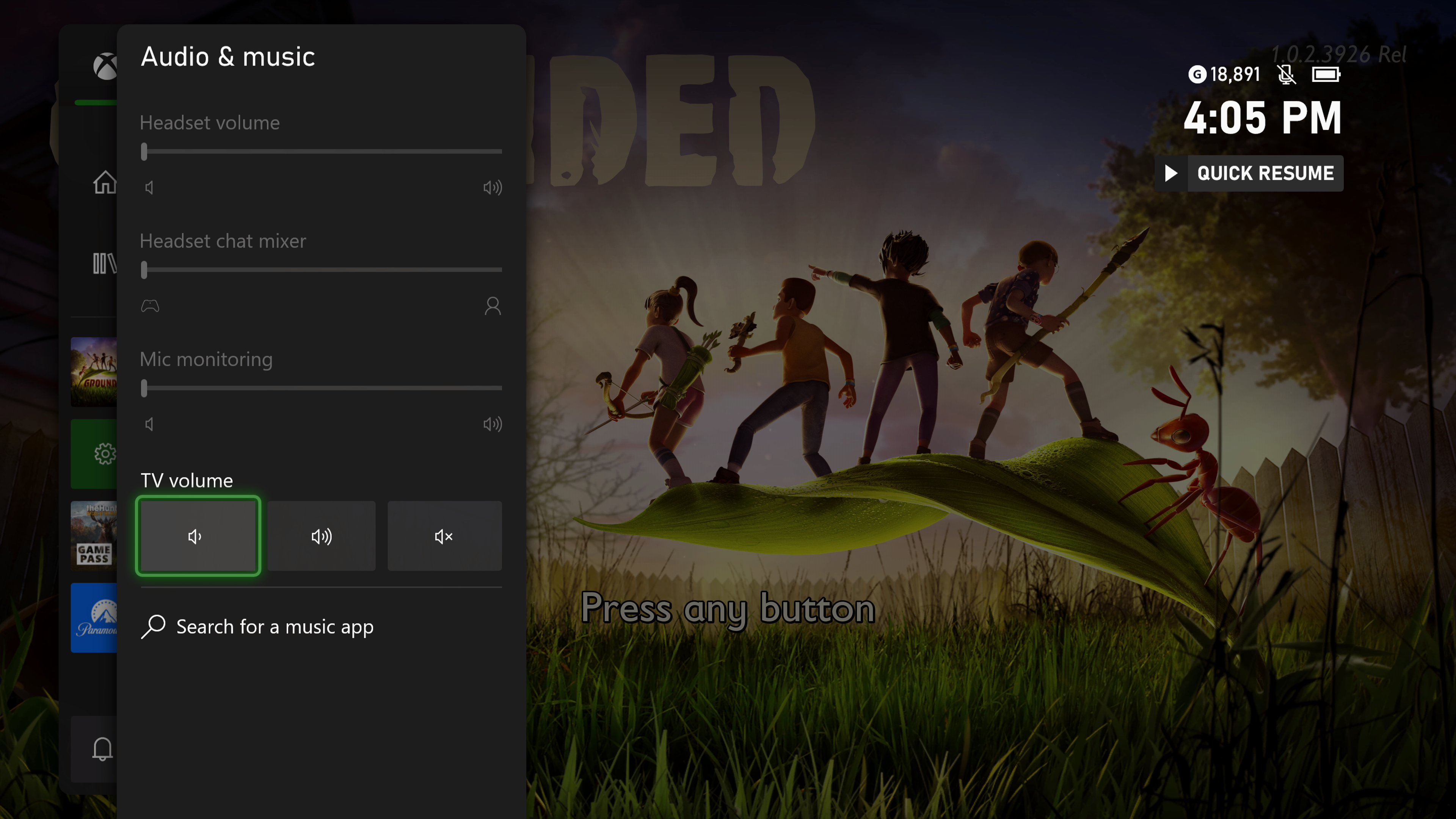
Если вы предпочитаете немного больше ручного управления настройками телевизора, вы все равно можете многого добиться, не отходя от Xbox. В обновлении Xbox за октябрь 2022 года Microsoft добавила дополнительные элементы управления телевизором для консолей Xbox Series X и S, что позволяет игрокам с правильной настройкой управлять звуком своего телевизора непосредственно из Xbox Guide.
Для этих элементов управления звуком телевизора требуется, чтобы у вас была консоль Xbox Series X или S, и чтобы она была подключена к совместимому телевизору через HDMI-CEC. Возможно, вам придется провести исследование, чтобы узнать, поддерживает ли ваш телевизор эту расширенную функцию, которая позволяет значительно улучшить связь между вашим телевизором и подключенными устройствами. С помощью HDMI-CEC ваш Xbox и телевизор могут синхронизировать состояния питания, автоматически переключать входы и даже управлять звуком. Это отличная функция для повышения качества жизни, и теперь она стала немного лучше.
Если ваш телевизор поддерживает HDMI-CEC, а Xbox Series X|S подключен к вашему телевизору через порт HDMI, совместимый с HDMI-CEC, вам необходимо убедиться, что параметры HDMI-CEC включены в настройках. Для этого перейдите на страницу «Параметры телевизора и дисплея» на вкладке «Общие» в настройках и перейдите на страницу «Управление устройством» слева. Отсюда вы можете включить или отключить HDMI-CEC, если он поддерживается, а затем настроить различные возможности и параметры с правой стороны. «Консоль отправляет команды громкости» должна быть включена, чтобы разрешить ручное управление звуком.
После настройки выполните следующие простые шаги, чтобы получить доступ и начать использовать элементы управления звуком телевизора Xbox.
- Откройте Руководство Xbox, нажав кнопку «Xbox» в центре контроллера Xbox.
- На главной странице Xbox Guide перейдите на страницу «Аудио и музыка» в правом нижнем углу, показанную в виде простой кнопки.
- На странице «Аудио и музыка» Руководства Xbox перейдите к разделу «Громкость телевизора» в нижней части страницы.
- В порядке слева направо в разделе «Громкость телевизора» доступны следующие элементы управления: «Уменьшить громкость», «Увеличить громкость» и «Отключить звук».
Однако имейте в виду, что даже с Xbox Series X|S и совместимым телевизором с поддержкой HDMI-CEC эти регуляторы громкости телевизора могут не работать в зависимости от настроек звука или звуковой панели. Обязательно протестируйте элементы управления после выполнения вышеуказанных шагов!

Если вам нужно еще больше причин для отключения звука вашего телевизора, рассмотрите получившую признание критиков LucidSound LS35X, которую Windows Central последовательно выбирает как одну из лучших игровых гарнитур для Xbox.

Покупателям, ищущим невероятную игровую гарнитуру Xbox с ограниченным бюджетом, следует обратить внимание на экономичную проводную гарнитуру HyperX CloudX, которая сочетает в себе непревзойденный комфорт и удивительное качество звука.






